Nota
L'accesso a questa pagina richiede l'autorizzazione. È possibile provare ad accedere o modificare le directory.
L'accesso a questa pagina richiede l'autorizzazione. È possibile provare a modificare le directory.
Power BI consente di passare rapidamente dai dati alle informazioni dettagliate e all'azione, ma è necessario verificare che i dati nei report e nei dashboard di Power BI siano recenti. Sapere come si devono aggiornare i dati spesso è essenziale per ottenere risultati precisi.
Questo articolo descrive le funzionalità di aggiornamento dei dati di Power BI e le relative dipendenze a livello concettuale. Contiene inoltre procedure consigliate e suggerimenti che consentono di evitare i problemi di aggiornamento più comuni. Il contenuto offre una base utile per la comprensione del funzionamento dell'aggiornamento dei dati. Per istruzioni dettagliate su come configurare l’aggiornamento dei dati, vedere le esercitazioni e le guide pratiche elencate nella sezione Contenuti correlati alla fine di questo articolo.
Informazioni sull'aggiornamento dei dati
Ogni volta che si aggiornano i dati, Power BI deve eseguire query sulle origini dati sottostanti, eventualmente caricare i dati di origine in un modello semantico e quindi aggiornare le visualizzazioni nei report o nei dashboard che si basano sul modello semantico aggiornato. L’intero processo è costituito da più fasi, a seconda delle modalità di archiviazione dei modelli semantici, come illustrato nelle sezioni seguenti.
Per comprendere come Power BI aggiorna i modelli semantici, i report e i dashboard, è necessario conoscere i concetti seguenti:
- Modalità di archiviazione e tipi di modelli semantici: le modalità di archiviazione e i tipi di modelli semantici supportati da Power BI hanno requisiti di aggiornamento diversi. È possibile scegliere tra reimportare i dati in Power BI per visualizzare le modifiche che si sono verificate o eseguire query sui dati direttamente sull’origine.
- Tipi di aggiornamenti di Power BI: indipendentemente dalle specifiche del modello semantico, conoscere i vari tipi di aggiornamenti può essere utile per comprendere dove Power BI potrebbe richiedere tempo durante un’operazione di aggiornamento. Combinando questi dettagli con le specifiche della modalità di archiviazione, è possibile comprendere esattamente cosa fa Power BI quando si seleziona Aggiorna ora per un modello semantico.
Modalità di archiviazione e tipi di modelli semantici
Un modello semantico di Power BI può operare in una delle modalità seguenti per accedere a dati da varie origini dati. Per altre informazioni, vedere Modalità di archiviazione in Power BI Desktop.
- Modalità di importazione
- Modalità DirectQuery
- Modalità Direct Lake
- Modalità connessione dinamica
- Modalità push
Il diagramma seguente illustra i diversi flussi di dati, in base alla modalità di archiviazione. Il punto più significativo è che solo i modelli semantici in modalità di importazione richiedono un aggiornamento dei dati di origine. Richiedono un aggiornamento perché solo questo tipo di modelli semantici importa i dati dalle origini dati e i dati importati possono essere aggiornati regolarmente o ad hoc. I modelli semantici in modalità DirectQuery, Direct Lake o connessione dinamica ad Analysis Services non importano dati; eseguono query sull'origine dati sottostante con ogni interazione dell'utente. I modelli semantici in modalità Push non accedono direttamente alle origini dati ma prevedono che gli utenti eseguano il push dei dati in Power BI. I requisiti di aggiornamento dei modelli semantici variano a seconda della modalità di archiviazione/tipo di modello semantico.
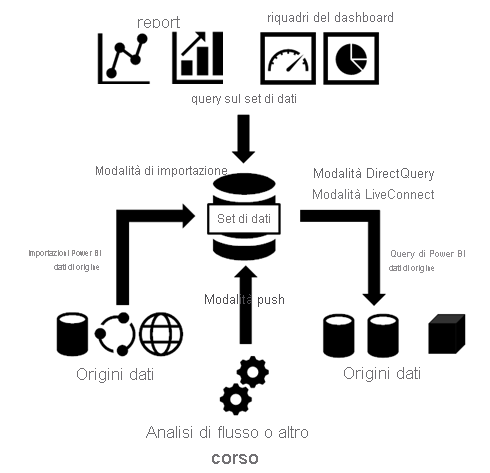
Modelli semantici in modalità di importazione
Power BI importa i dati dalle origini dati originali nel modello semantico. Le query di report e dashboard di Power BI inviate al modello semantico restituiscono risultati dalle tabelle e dalle colonne importate. È possibile considerare un modello semantico di questo tipo come una copia temporizzata. Poiché Power BI copia i dati, è necessario aggiornare il modello semantico per recuperare le modifiche dalle origini dati sottostanti.
Quando un modello semantico viene aggiornato, l’aggiornamento può essere completo o parziale. L’aggiornamento parziale viene eseguito in modelli semantici con tabelle che hanno criteri di aggiornamento incrementale. In questi modelli semantici, viene aggiornato solo un sottoinsieme delle partizioni delle tabelle. Inoltre, gli utenti avanzati possono usare l’endpoint XMLA per aggiornare partizioni specifiche in qualsiasi modello semantico.
La quantità di memoria necessaria per aggiornare un modello semantico dipende dal tipo di aggiornamento eseguito: completo o parziale. Durante l’aggiornamento, viene mantenuta una copia del modello semantico per gestire le query nel modello semantico. Ciò significa che, se si esegue un aggiornamento completo, si necessiterà del doppio della quantità di memoria richiesta dal modello semantico.
È consigliabile pianificare l’utilizzo della capacità per assicurarsi che venga presa in considerazione la memoria aggiuntiva necessaria per l'aggiornamento del modello semantico. Disporre di memoria sufficiente permette di evitare problemi di aggiornamento che possono verificarsi se i modelli semantici richiedono una quantità di memoria maggiore rispetto a quella disponibile durante le operazioni di aggiornamento. Per scoprire la quantità di memoria disponibile per ogni modello semantico in una capacità Premium, vedere la tabella Capacità e SKU.
Per altre informazioni sui modelli semantici di grandi dimensioni nelle capacità Premium, vedere Modelli semantici di grandi dimensioni.
Modelli semantici in modalità DirectQuery
Power BI non importa dati tramite connessioni che operano in modalità DirectQuery. Al contrario, il modello semantico restituisce i risultati dall’origine dati sottostante ogni volta che un report o un dashboard esegue una query sul modello semantico. Power BI trasforma e inoltra le query alla sorgente dati.
Nota
I report di connessione dinamica inviano query alla capacità o all’istanza di Analysis Services che ospita il modello semantico o il modello. Quando si usano Analysis Services esterni, ad esempio SQL Server Analysis Services (SSAS) o Azure Analysis Services (AAS), le risorse vengono usate all’esterno di Power BI.
Poiché Power BI non importa i dati, non è necessario eseguire un aggiornamento dati. Tuttavia, Power BI esegue comunque gli aggiornamenti dei riquadri e possibilmente gli aggiornamenti dei report, come illustra la sezione successiva sui tipi di aggiornamento. Un riquadro è un oggetto visivo del report aggiunto a un dashboard e gli aggiornamenti dei riquadri del dashboard vengono eseguiti circa ogni ora in modo che nei riquadri siano visualizzati risultati recenti. È possibile modificare la pianificazione nelle impostazioni del modello semantico, come nello screenshot seguente, o forzare manualmente l’aggiornamento del dashboard usando l’opzione Aggiorna ora.

Nota
I modelli semantici in modalità di importazione e i modelli semantici compositi che combinano la modalità di importazione e la modalità DirectQuery non richiedono un aggiornamento di riquadri separato, perché Power BI aggiorna automaticamente i riquadri durante ogni aggiornamento dati pianificato o su richiesta. I modelli semantici aggiornati in base all’endpoint XMLA cancelleranno solo i dati dei riquadri memorizzati nella cache (cache invalidata). Le cache dei riquadri non vengono aggiornate finché tutti gli utenti non hanno accesso al dashboard. Per i modelli di importazione, è possibile trovare la pianificazione dell’aggiornamento nella sezione “Aggiornamento pianificato” della scheda Modelli semantici. Per i modelli semantici compositi, la sezione “Aggiornamento pianificato” si trova nella sezione Ottimizzare le prestazioni.
Power BI non supporta connessioni dinamiche transfrontaliere ad Azure Analysis Services (AAS) in un cloud sovrano.
Spingere i modelli semantici
I modelli semantici con push non contengono una definizione formale di un’origine dati, quindi non è richiesta l’esecuzione di un aggiornamento dei dati in Power BI. È possibile aggiornare il modello semantico eseguendone il push dei dati tramite un servizio o un processo esterno, ad esempio Analisi di flusso di Azure. Si tratta di un approccio comune le analisi in tempo reale con Power BI. Power BI effettua comunque l'aggiornamento della cache per tutti i riquadri utilizzati in cima a un modello semantico push. Per altre informazioni, vedere Analizzare i dati delle chiamate fraudolente con Analisi di flusso di Azure e visualizzare i risultati nella dashboard di Power BI.
Tipi di aggiornamento di Power BI
Un'operazione di aggiornamento di Power BI può essere costituita da più tipi di aggiornamento, tra cui l'aggiornamento dei dati, l'aggiornamento OneDrive, l'aggiornamento delle cache delle query, l'aggiornamento dei riquadri e l'aggiornamento degli oggetti visivi dei report. Anche se Power BI determina automaticamente i passaggi di aggiornamento necessari per un determinato modello semantico, è necessario sapere come contribuiscono alla complessità e alla durata di un’operazione di aggiornamento. Per un riferimento rapido, vedere la tabella seguente.
| Modalità di archiviazione | Aggiornamento dati | Aggiornamento OneDrive | Cache delle query | Aggiornamento del riquadro | Elementi visivi del report |
|---|---|---|---|---|---|
| Importazione | Pianificato e su richiesta | Sì, per i modelli semantici connessi | Se abilitato su capacità Premium | Automaticamente e su richiesta | NO |
| DirectQuery | Non applicabile | Sì, per i modelli semantici connessi | Non applicabile | Automaticamente e su richiesta | NO |
| Connessione dinamica | Non applicabile | Sì, per i modelli semantici connessi | Non applicabile | Automaticamente e su richiesta | Sì |
| Spingere | Non applicabile | Non applicabile | Non applicabile | Automaticamente e su richiesta | NO |
Un altro modo per considerare i diversi tipi di aggiornamenti è in base all’impatto che hanno e dove è possibile applicarli. Le modifiche apportate alla struttura della tabella dell’origine dati o allo schema, ad esempio l’aggiunta di una nuova colonna, l’assegnazione di un nuovo nome o la rimozione di una colonna esistente, possono essere applicate solo in Power BI Desktop, e nel servizio Power BI possono causare l’esito negativo dell’aggiornamento. Per un riferimento rapido sull’impatto, vedere la tabella seguente.
| Aggiornamento degli elementi visivi del report | Aggiornamento dati | Aggiornamento dello schema | |
|---|---|---|---|
| Come si comportano i diversi tipi di aggiornamenti? |
Le query usate per popolare gli oggetti visivi vengono aggiornate. Per gli oggetti visivi che usano tabelle DirectQuery, l’oggetto visivo eseguirà una query per ottenere i dati più recenti dall’origine dati. Per gli oggetti visivi che usano tabelle importate, l’oggetto visivo eseguirà query solo sui dati già importati nel modello semantico nel corso dell’ultimo aggiornamento dati. |
I dati vengono aggiornati dall’origine dati. Non si applica alle tabelle DirectQuery perché sono a livello di oggetto visivo e si basano sull’aggiornamento degli oggetti visivi del report. Per le tabelle importate, i dati vengono aggiornati dall’origine. |
Verranno visualizzate tutte le eventuali modifiche alla struttura della tabella dell’origine dati dopo l’aggiornamento precedente. Ad esempio: per visualizzare una nuova colonna aggiunta a una visualizzazione del flusso di dati di Power BI o di un database SQL. Si applica alle tabelle importate, DirectQuery e Direct Lake. |
In Power BI Desktop, l'aggiornamento degli oggetti visivi del report, l'aggiornamento dei dati e l'aggiornamento dello schema vengono eseguiti tutti insieme usando:
- Nastro Home> pulsante Aggiorna.
- Home nastro >Trasforma dati>pulsante Chiudi e applica.
- Menu contestuale (fare clic con il pulsante destro del mouse o selezionare i puntini di sospensione) in qualsiasi tabella nel riquadro Dati: scegliere Aggiorna dati.
Questi tipi di aggiornamenti non possono essere sempre applicati in modo indipendente e possono essere applicati in modi diversi in Power BI Desktop e nel servizio Power BI. Per un riferimento rapido, vedere la tabella seguente.
| Aggiornamento degli elementi visivi del report | Aggiornamento dati | Aggiornamento dello schema | |
|---|---|---|---|
| In Power BI Desktop |
|
Non disponibile indipendentemente da altri tipi di aggiornamenti | Non disponibile indipendentemente da altri tipi di aggiornamenti |
| Nel servizio Power BI |
|
|
Disponibile solo per i modelli semantici in modalità Direct Lake quando si usa Modifica tabelle durante la modifica di un modello di dati nel servizio Power BI. |
| Tieni a mente | Ad esempio, se si apre un report nel browser, l’aggiornamento pianificato esegue un aggiornamento dati delle tabelle importate, gli oggetti visivi del report nel browser aperto non verranno aggiornati finché non viene avviato un aggiornamento degli oggetti visivi del report. | L’aggiornamento dati nel servizio Power BI avrà esito negativo se la colonna o la tabella di origine viene rinominata o rimossa. L’operazione ha esito negativo perché il servizio Power BI non include anche un aggiornamento dello schema. Per correggere questo errore, è necessario aggiornare lo schema in Power BI Desktop e ripubblicare il modello semantico nel servizio. | Una colonna o una tabella rinominata o rimossa nell'origine dati sarà rimossa con un aggiornamento dello schema e potrà interrompere le visualizzazioni e le espressioni DAX (misure, colonne calcolate, sicurezza a livello di riga, eccetera), e rimuoverà anche le relazioni dipendenti da tali colonne o tabelle. |
Aggiornamento dati
Per gli utenti di Power BI, l’aggiornamento dati significa in genere importare dati dalle origini dati originali in un modello semantico, o in base a una pianificazione dell’aggiornamento o su richiesta. È possibile eseguire più aggiornamenti del modello semantico ogni giorno, che potrebbero essere necessari se i dati di origine sottostanti cambiano frequentemente. Power BI limita i modelli semantici sulla capacità condivisa a otto aggiornamenti del modello semantico giornalieri pianificati. Gli otto valori vengono archiviati nel database back-end e si basano sul fuso orario locale selezionato nella pagina delle impostazioni del modello semantico. L’utilità di pianificazione controlla quali modelli devono essere aggiornati e a che ore. La quota di otto aggiornamenti pianificati viene reimpostata ogni giorno alle 12:01 ora locale.

Se il modello semantico si trova in una capacità Premium, PPU o Infrastruttura, è possibile pianificare fino a 48 aggiornamenti al giorno nelle impostazioni del modello semantico. Per altre informazioni, vedere Configurare l'aggiornamento pianificato più avanti in questo articolo. I modelli semantici su queste capacità con l'endpoint XMLA abilitato per il supporto di lettura/scrittura consentono operazioni di aggiornamento praticamente illimitate se sono configurate a livello di codice con TMSL o PowerShell (soggette a risorse di capacità e limiti di concorrenza).
È anche importante sottolineare che la limitazione della capacità condivisa per gli aggiornamenti giornalieri si applica sia agli aggiornamenti pianificati che agli aggiornamenti attivati tramite l'API REST. È anche possibile attivare un aggiornamento su richiesta selezionando Aggiorna ora nel nastro sulla pagina delle impostazioni del modello semantico, come illustrato nello screenshot seguente. Gli aggiornamenti manuali attivati dall'interfaccia utente su richiesta non sono inclusi nelle otto limitazioni di aggiornamento pianificate. I modelli semantici nella capacità Premium/PPU/Fabric non impongono un limite numerico fisso per gli aggiornamenti API, ma sono regolati dalle risorse di capacità e possono accodarsi quando le risorse sono vincolate. Se si è interessati a creare una soluzione di aggiornamento personalizzata usando l'API REST di Power BI, vedere Modelli semantici - Aggiornare il modello semantico (la denominazione api usa ancora set di dati).
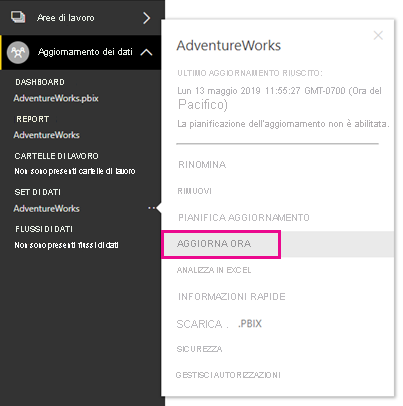
Nota
Gli aggiornamenti dei dati devono essere completati in meno di 2 ore sulla capacità condivisa. Se i modelli semantici richiedono operazioni di aggiornamento più lunghe, è consigliabile spostare il modello semantico in una capacità Premium. In Premium, la durata massima dell’aggiornamento è di 5 ore, ma l’uso dell’endpoint XMLA per aggiornare i dati può ignorare il limite di 5 ore.
Aggiornamento OneDrive
Se sono stati creati modelli semantici e report basati su un file di Power BI Desktop, una cartella di lavoro di Excel o un file con valori delimitati da virgole (.csv) in OneDrive o SharePoint Online, Power BI esegue un altro tipo di aggiornamento, noto come aggiornamento di OneDrive. Per altre informazioni, vedere Ottenere dati dai file per Power BI.
A differenza di un aggiornamento del modello semantico, durante il quale Power BI importa i dati da un’origine dati in un modello semantico, l’aggiornamento di OneDrive sincronizza i modelli semantici e i report con i relativi file di origine. Per impostazione predefinita, Power BI controlla all’incirca ogni ora se un modello semantico connesso a un file in OneDrive o SharePoint Online richiede la sincronizzazione.
Power BI esegue l'aggiornamento in base a un ID di elemento in OneDrive, pertanto è opportuno considerare l'alternativa tra aggiornamenti e sostituzione. Se si imposta un file di OneDrive come origine dati, quando Power BI esegue l'aggiornamento fa riferimento all'ID elemento del file. Si consideri lo scenario seguente: sono presenti un file master A e una copia di produzione di tale file, B, e si configura l'aggiornamento di OneDrive per il file B. Se quindi si copia il file A sul file B, l'operazione di copia elimina il file B precedente e crea un nuovo file B con un ID elemento diverso, che interrompe l'aggiornamento di OneDrive. Per evitare questa situazione, è invece possibile caricare e sostituire il file B, che mantiene lo stesso ID elemento.
È possibile spostare il file in un altra posizione, ad esempio trascinandolo, e l'aggiornamento continuerà a funzionare perché Power BI continua a riconoscere l'ID elemento del file. Tuttavia, se si copia il file in un'altra posizione, viene creata una nuova istanza del file e un nuovo ID elemento. Il riferimento al file di Power BI, quindi, non è più valido e l'aggiornamento avrà esito negativo.
Nota
L’aggiornamento di un modello semantico ad opera di Power BI può richiedere fino a 60 minuti, anche dopo il completamento della sincronizzazione nel computer locale e dopo aver usato Aggiorna ora nel servizio Power BI.
Per esaminare i cicli di sincronizzazione precedenti, controllare la scheda OneDrive nella cronologia degli aggiornamenti. Lo screenshot seguente mostra un ciclo di sincronizzazione completato per un modello semantico di esempio.
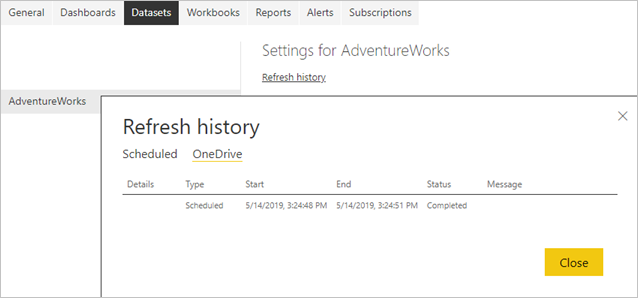
Come illustrato nello screenshot precedente, Power BI ha identificato questo aggiornamento di OneDrive come aggiornamento Pianificato ma non è possibile configurare l’intervallo di aggiornamento. È possibile disattivare l’aggiornamento di OneDrive solo nelle impostazioni del modello semantico. La disattivazione dell’aggiornamento è utile se non si vuole che i modelli semantici e i report in Power BI rilevino automaticamente eventuali modifiche dai file di origine.
La pagina delle impostazioni del modello semantico mostra solo la sezione aggiornamento di OneDrive se il modello semantico è connesso a un file in OneDrive o SharePoint Online, come illustrato nello screenshot seguente. I modelli semantici non connessi ai file di origine in OneDrive o SharePoint Online non visualizzeranno questa sezione. In questa sezione viene visualizzato un collegamento alla cartella OneDrive o SharePoint Online in cui è ospitato il file PBIX sottostante e un interruttore per abilitare o disabilitare l'aggiornamento.

Se si disabilita l’aggiornamento di OneDrive per un modello semantico, è comunque possibile sincronizzare il modello semantico su richiesta selezionando Aggiorna ora nel menu del modello semantico. Come parte dell’aggiornamento su richiesta, Power BI controlla se il file di origine in OneDrive o SharePoint Online è più recente del modello semantico in Power BI e sincronizza il modello semantico in tal caso. Nella cronologia degli aggiornamenti queste attività sono elencate come aggiornamenti su richiesta nella scheda OneDrive.
Si tenga presente che l’aggiornamento di OneDrive non recupera i dati dalle origini dati originali. L'aggiornamento OneDrive si limita ad aggiornare le risorse in Power BI con i metadati e i dati del file PBIX, XLSX o CSV, come illustrato nel diagramma seguente. Per assicurarsi che il modello semantico disponga dei dati più recenti delle origini dati, Power BI attiva anche un aggiornamento dei dati come parte di un aggiornamento su richiesta. È possibile verificarlo nella cronologia degli aggiornamenti se si passa alla scheda Pianificato.
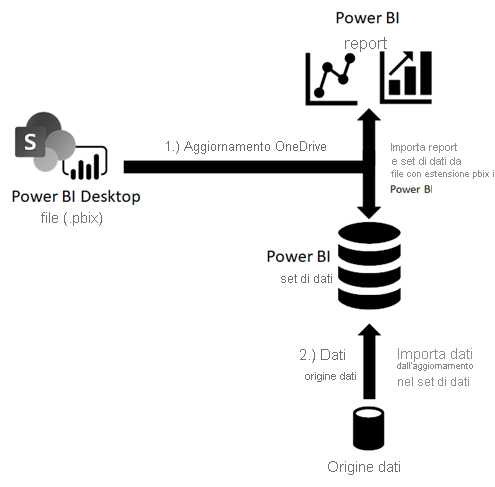
Se si mantiene abilitato l’aggiornamento di OneDrive per un modello semantico connesso a OneDrive o SharePoint Online e si vuole eseguire l’aggiornamento dati in base a una pianificazione, assicurarsi di configurare la pianificazione in modo che Power BI esegua l’aggiornamento dei dati dopo l’aggiornamento di OneDrive. Ad esempio, se si è creato un proprio servizio o processo per aggiornare il file di origine in OneDrive o SharePoint Online ogni notte alle ore 1:00, è possibile configurare l'aggiornamento pianificato per le 2:30 in modo che Power BI abbia abbastanza tempo per completare l'aggiornamento OneDrive prima di avviare l'aggiornamento dei dati.
Per i report di connessione dinamica, è disponibile anche una sezione aggiornamento di OneDrive nel riquadro delle impostazioni del report di connessione dinamica. In questa sezione viene visualizzato un collegamento alla cartella OneDrive o SharePoint Online in cui è ospitato il file PBIX sottostante, un interruttore per abilitare o disabilitare l'aggiornamento e un pulsante per visualizzare la cronologia degli aggiornamenti.

Aggiornamento delle cache delle query
Se il modello semantico risiede in una capacità Premium, è possibile migliorare le prestazioni dei report e delle dashboard associati abilitando la memorizzazione nella cache delle query, come illustrato nello screenshot seguente. La memorizzazione di query nella cache istruisce la capacità Premium a utilizzare il suo servizio di memorizzazione nella cache locale per il mantenimento dei risultati delle query, evitando che l'origine dati sottostante calcoli tali risultati. Per altre informazioni, vedere Memorizzazione di query nella cache in Power BI Premium.
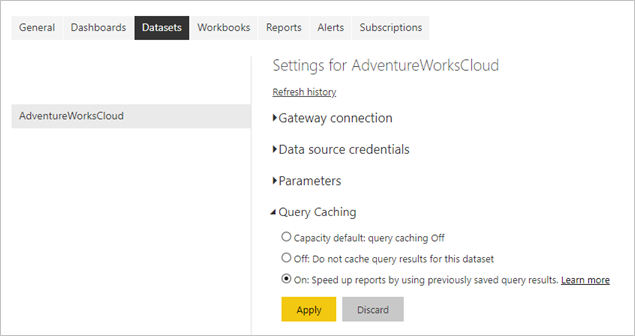
Dopo un aggiornamento dei dati, tuttavia, i risultati delle query memorizzate in precedenza nella cache non sono più validi. Power BI ignora i risultati memorizzati nella cache ed è necessario ricompilarli. Per questo motivo, la memorizzazione nella cache delle query potrebbe non essere utile per i report e i dashboard associati ai modelli semantici aggiornati di frequente, ad esempio 48 volte al giorno.
Aggiornamento degli elementi visivi del report
Questo processo di aggiornamento è meno importante perché è rilevante solo per le connessioni dinamiche ad Analysis Services. Per queste connessioni, Power BI memorizza nella cache l’ultimo stato degli oggetti visivi del report in modo che quando si visualizza di nuovo il report, Power BI non debba eseguire query sul modello tabulare di Analysis Services. Quando si interagisce con il report, ad esempio modificando un filtro del report, Power BI esegue una query sul modello tabulare e aggiorna automaticamente gli oggetti visivi del report. Se si sospetta che un report visualizzi dati non aggiornati, è anche possibile selezionare il pulsante Aggiorna del report per attivare un aggiornamento di tutti gli oggetti visivi, come illustrato nello screenshot seguente.

Vengono aggiornati solo gli oggetti visivi aggiunti e non le pagine dinamiche aggiunte. Per aggiornare una pagina dinamica aggiunta, è possibile usare il pulsante Aggiorna del browser.
Esaminare le dipendenze dell'infrastruttura dei dati
Indipendentemente dalla modalità di archiviazione, nessun aggiornamento dei dati può avere esito se le origini dati sottostanti non sono accessibili. Esistono tre scenari principali di accesso ai dati:
- Un modello semantico usa origini dati che risiedono in locale.
- Un modello semantico usa origini dati nel cloud.
- Un modello semantico usa i dati provenienti da entrambe le origini: locali e cloud.
Connessione a origini dati locali
Se il modello semantico usa un’origine dati a cui Power BI non può accedere tramite una connessione di rete diretta, è necessario configurare una connessione gateway per questo modello semantico prima di abilitare una pianificazione di aggiornamento o eseguire un aggiornamento dati su richiesta. Per altre informazioni sui gateway dati e sul relativo funzionamento, vedere Che cos'è un gateway dati locale?
Sono disponibili le seguenti opzioni:
- Scegli un gateway di dati aziendale che includa la definizione della fonte dati richiesta.
- Distribuisci un gateway per dati personali.
Uso di un gateway dati aziendale
Microsoft consiglia di usare un gateway dati aziendale, anziché personale, per connettere un modello semantico a un’origine dati locale. Assicurarsi che il gateway sia configurato correttamente, ovvero che abbia gli aggiornamenti più recenti e tutte le definizioni di origini dati richieste. Con la definizione di origine dati Power BI ha a disposizione le informazioni di connessione per una determinata origine, tra cui gli endpoint di connessione, la modalità di autenticazione e le credenziali. Per altre informazioni sulla gestione delle origini dati in un gateway, vedere Gestire l'origine dati: importazione e aggiornamento pianificato.
La connessione di un modello semantico a un gateway aziendale è relativamente semplice se si è amministratori del gateway. Con le autorizzazioni di amministratore, è possibile aggiornare rapidamente il gateway e aggiungere le origini dati mancanti, se necessario. In realtà, è possibile aggiungere al gateway una fonte dati mancante direttamente dalla pagina delle impostazioni del modello semantico. Espandi il pulsante di attivazione per visualizzare le origini dati e seleziona il collegamento Aggiungi al gateway, come nello screenshot seguente. Se non si è amministratori del gateway, invece, è necessario contattarne uno per aggiungere la definizione dell’origine dati necessaria.
Nota
Solo gli amministratori del gateway possono aggiungere fonti di dati a un gateway. Assicurati anche che l'amministratore del gateway aggiunga il tuo account utente all'elenco degli utenti con le autorizzazioni per l'uso dell'origine dati. La pagina delle impostazioni del modello semantico consente di selezionare solo un gateway aziendale con un’origine dati corrispondente di cui si dispone dell’autorizzazione all’uso.

Assicurati di associare la definizione corretta della sorgente dati alla tua origine dati. Come risulta chiaro dallo screenshot precedente, gli amministratori del gateway possono creare più definizioni in un singolo gateway e connetterli alla stessa origine dati, ognuno con credenziali diverse. Nell’esempio illustrato, il proprietario di un modello semantico nel reparto Vendite sceglie la definizione dell’origine dati AdventureWorksProducts-Sales mentre il proprietario di un modello semantico nel reparto Assistenza clienti esegue il mapping del modello semantico alla definizione dell’origine dati AdventureWorksProducts-Support. Se i nomi della definizione dell'origine dati non sono intuitivi, contattare l'amministratore del gateway per capire quale definizione selezionare.
Nota
Un modello semantico può usare solo una singola connessione gateway. In altre parole, non è possibile accedere alle origini dati locali usando più connessioni gateway. Di conseguenza, è necessario aggiungere tutte le definizioni di origini dati necessarie allo stesso gateway.
Distribuzione di un gateway per dati personali
Se non si ha accesso a un gateway dati aziendale e si è l’unica persona che gestisce i modelli semantici, e non si deve condividere origini dati con altre persone, è possibile distribuire un gateway dati in modalità personale. Nella sezione Connessione gateway, sotto Non sono installati gateway personali, selezionare Installa ora. Il gateway dati personale presenta diverse limitazioni, come illustrato in Utilizzare un gateway personale in Power BI.
A differenza di un gateway dati aziendale, non è necessario aggiungere definizioni di origini dati a un gateway personale. Al contrario, è possibile gestire la configurazione dell’origine dati usando la sezione Credenziali dell’origine dati nelle impostazioni del modello semantico, come illustrato nello screenshot seguente.
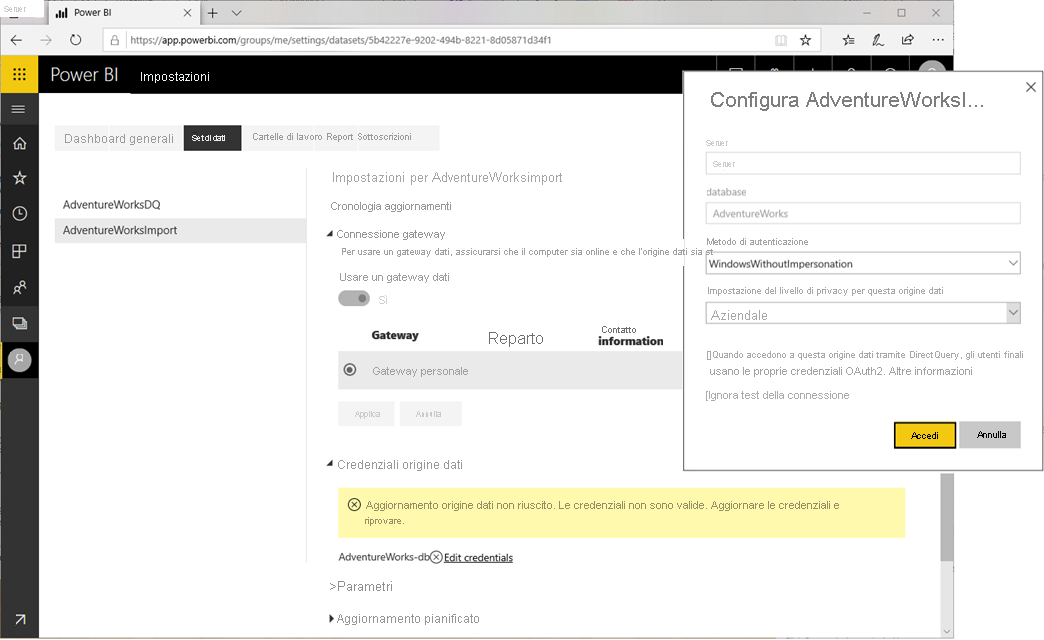
Accesso a origini dati nel cloud
I modelli semantici che usano le origini dati cloud, ad esempio database SQL di Azure, non richiedono un gateway dati se Power BI può stabilire una connessione di rete diretta all’origine. Di conseguenza, è possibile gestire la configurazione di queste origini dati usando la sezione Credenziali dell’origine dati nelle impostazioni del modello semantico. Come illustra lo screenshot seguente, non è necessario configurare una connessione gateway.
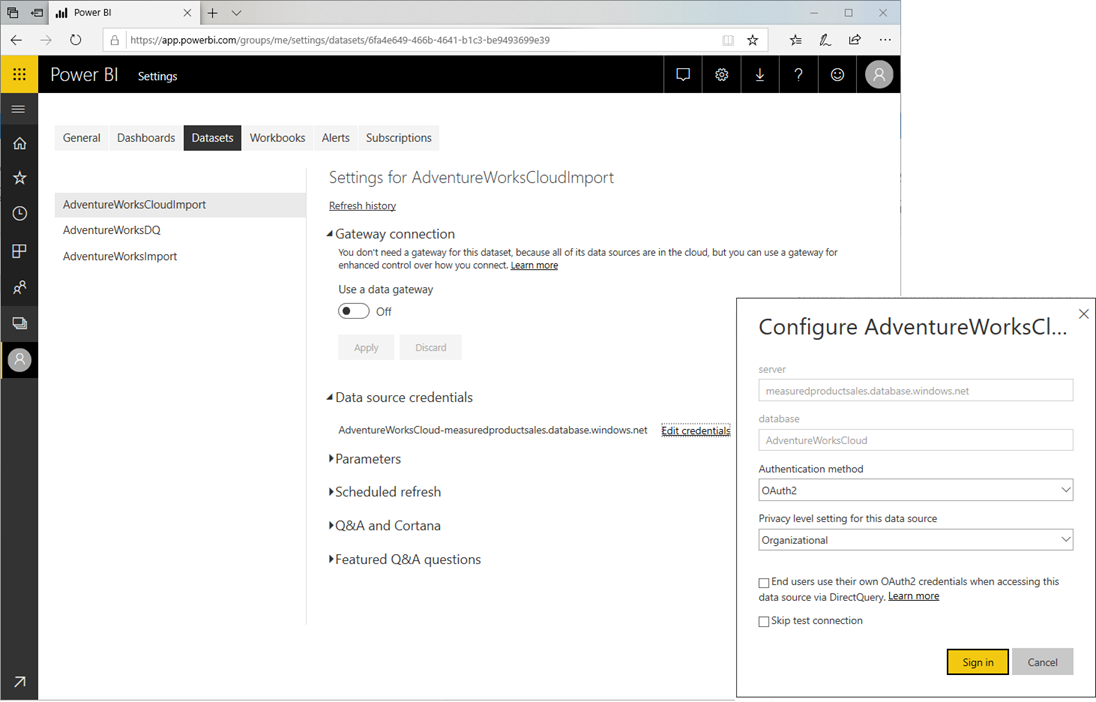
Nota
Ogni persona può avere un solo set di credenziali per ogni origine dati in tutti i modelli semantici di cui è proprietaria, indipendentemente dalle aree di lavoro in cui risiedono i modelli semantici. Inoltre, ogni modello semantico può avere un solo proprietario. Se si desidera aggiornare le credenziali per un modello semantico di cui non si è proprietari, è prima necessario acquisirne il controllo facendo clic sul pulsante Prendi il controllo nella pagina delle impostazioni del modello semantico.
Accesso a origini locali e cloud nell'ambito della stessa query di origine
Un modello semantico può ottenere dati da più origini. A seconda della posizione dell'origine, è possibile stabilire connessioni alle origini usando una connessione gateway dati locale, una connessione gateway dati di rete virtuale o una connessione cloud. Tuttavia, un modello semantico può usare solo una singola connessione gateway, come indicato in precedenza. Anche se le origini dati cloud non richiedono necessariamente un gateway, è necessario un gateway se un modello semantico si connette a origini che richiedono un gateway (ad esempio origini locali o in una rete virtuale) e origini cloud in una singola query mashup. In questo scenario, Power BI deve usare anche la connessione gateway per le origini dati cloud. Il diagramma seguente illustra in che modo un modello semantico accede alle relative origini dati.

Nota
Se un modello semantico usa query mashup separate per connettersi a origini che richiedono un gateway e origini cloud, Power BI usa una connessione gateway per raggiungere le origini connesse al gateway e una connessione di rete diretta per accedere alle origini cloud. Se una query mashup unisce o aggiunge dati da origini connesse al gateway e origini cloud, Power BI passa anche alla connessione gateway per le origini cloud.
I modelli semantici di Power BI si basano su Power Query per accedere e recuperare i dati di origine. L'elenco di mashup seguente rappresenta un esempio di base di una query che unisce i dati di un'origine locale e un'origine cloud.
Let
OnPremSource = Sql.Database("on-premises-db", "AdventureWorks"),
CloudSource = Sql.Databases("cloudsql.database.windows.net", "AdventureWorks"),
TableData1 = OnPremSource{[Schema="Sales",Item="Customer"]}[Data],
TableData2 = CloudSource {[Schema="Sales",Item="Customer"]}[Data],
MergedData = Table.NestedJoin(TableData1, {"BusinessEntityID"}, TableData2, {"BusinessEntityID"}, "MergedData", JoinKind.Inner)
in
MergedData
Esistono due opzioni per configurare un gateway dati in modo che sia possibile unire o accodare i dati di origini locali e cloud:
- Aggiungere al gateway dei dati una definizione per l'origine dati cloud oltre alle origini dati in locale.
- Abilita la casella di controllo Consenti alle origini dati cloud dell'utente di aggiornarsi tramite questo cluster di gateway.
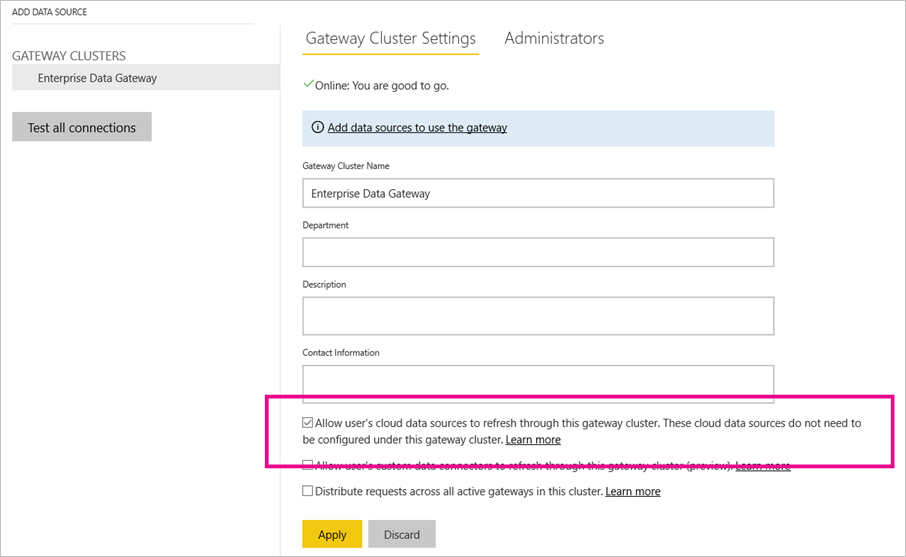
Se si abilita la casella di controllo Consenti alle origini dati cloud dell'utente di aggiornarsi tramite questo cluster gateway nella configurazione del gateway, come mostrato nello screenshot sopra, Power BI può usare la configurazione definita dall'utente per la fonte cloud in Credenziali dell’origine dati nelle impostazioni del modello semantico. Ciò può favorire la riduzione dell'overhead della configurazione del gateway. D’altra parte, se si vuole avere un maggiore controllo sulle connessioni stabilite dal gateway, non è consigliabile abilitare questa casella di controllo. In questo caso è necessario aggiungere al gateway una definizione di origine dati esplicita per ogni origine cloud da supportare. È anche possibile abilitare la casella di controllo e aggiungere definizioni di origini dati esplicite per le origini cloud a un gateway. In questo caso, il gateway utilizza le definizioni della fonte dati per tutte le fonti corrispondenti.
Configurazione dei parametri di query
La complessità delle query di mashup o M create con Power Query può variare da procedure molto semplici a costrutti con parametri. Nell'elenco seguente è riportata una piccola query di mashup di esempio che usa due parametri denominati SchemaName e TableName per accedere a una determinata tabella di un database AdventureWorks.
let
Source = Sql.Database("SqlServer01", "AdventureWorks"),
TableData = Source{[Schema=SchemaName,Item=TableName]}[Data]
in
TableData
Nota
I parametri di query sono supportati solo per i modelli semantici in modalità di importazione. La modalità DirectQuery/connessione dinamica non supporta le definizioni dei parametri di query.
Per assicurarsi che un modello semantico parametrizzato acceda ai dati corretti, è necessario configurare i parametri di query di mashup nelle impostazioni del modello semantico. È anche possibile aggiornare i parametri a livello di codice usando l'API REST di Power BI. Lo screenshot seguente mostra l’interfaccia utente per configurare i parametri di query per un modello semantico che usa la query di mashup precedente.
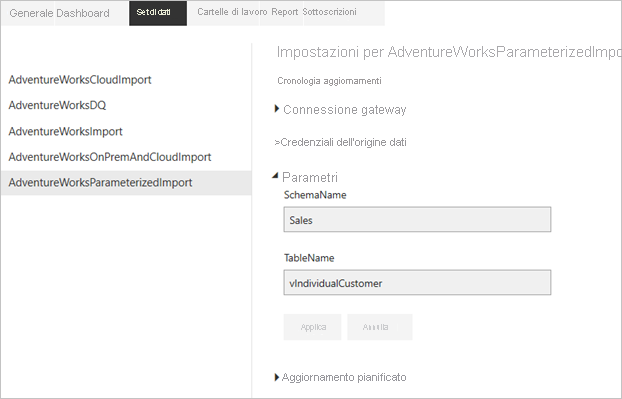
Aggiornamento e origini dati dinamiche
Un’origine dati dinamica è un’origine dati in cui alcune o tutte le informazioni necessarie per la connessione non possono essere determinate fino a quando Power Query non esegue la relativa query, perché i dati vengono generati nel codice o restituiti da un’altra origine dati. Gli esempi includono il nome dell'istanza e il database di un database di SQL Server, il percorso di un file CSV o l'URL di un servizio Web.
Nella maggior parte dei casi, i modelli semantici di Power BI che usano origini dati dinamiche non possono essere aggiornati nel servizio Power BI. In alcuni casi eccezionali è possibile aggiornare le origini dati dinamiche nel servizio Power BI, ad esempio quando si usano le opzioni RelativePath e Query con la funzione M Web.Contents. Anche le query che fanno riferimento a parametri Power Query possono essere aggiornate.
Per determinare se è possibile aggiornare l'origine dati dinamica, aprire la finestra di dialogo Impostazioni origine dati nell'editor di Power Query e selezionare Origini dati nel file corrente. Nella finestra visualizzata, cercare il messaggio di avviso illustrato nell'immagine seguente:
Nota
Alcune origini dati potrebbero non essere elencate a causa di query scritte manualmente.
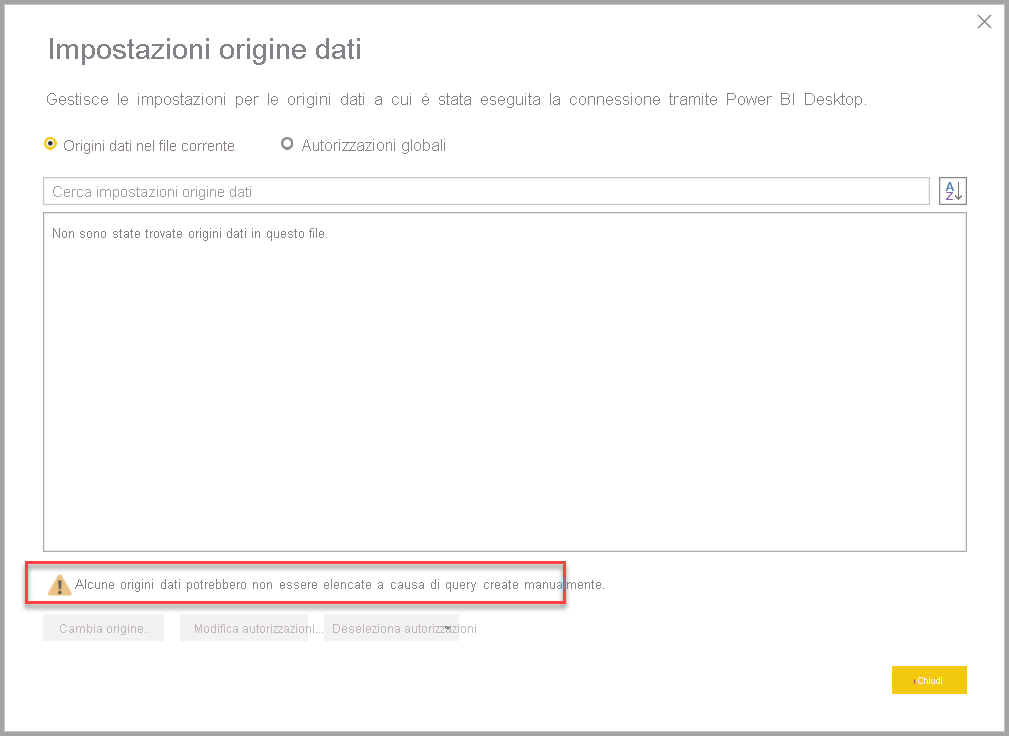
Se tale avviso è presente nella finestra di dialogo Impostazioni dell’origine dati visualizzata, significa che è presente un’origine dati dinamica che non può essere aggiornata nel servizio Power BI.
Importante
Anche il cambio di origini dati con parametri di query M dinamici non è supportato nella servizio Power BI.
Configurare l'aggiornamento pianificato
Stabilire la connettività tra Power BI e le origini dati è di gran lunga l'attività più impegnativa nella configurazione di un aggiornamento dei dati. I passaggi rimanenti sono relativamente semplici e includono l'impostazione della pianificazione dell'aggiornamento e l'abilitazione delle notifiche degli errori di aggiornamento. Per le istruzioni dettagliate, vedere la guida pratica Configurazione dell'aggiornamento pianificato.
Impostazione di una pianificazione di aggiornamento
La sezione Aggiornamento consente di definire la frequenza e gli intervalli di tempo per aggiornare un modello semantico. Come accennato in precedenza, è possibile configurare fino a otto fasce orarie giornaliere se il modello semantico si trova nella capacità condivisa o 48 fasce orarie in Power BI Premium. Lo screenshot seguente illustra una pianificazione dell'aggiornamento con un intervallo di dodici ore.
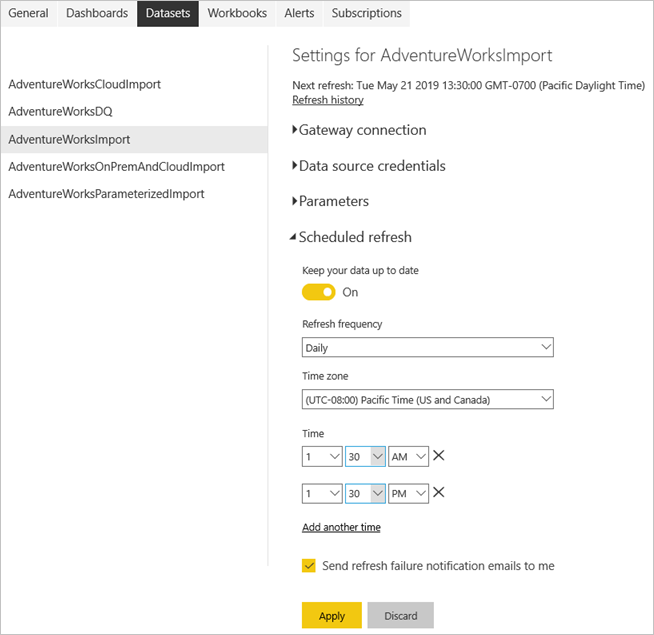
Dopo aver configurato una pianificazione dell’aggiornamento, la pagina delle impostazioni del modello semantico indica l’orario di aggiornamento successivo, come nello screenshot precedente. Se si desidera aggiornare i dati prima, ad esempio per testare la configurazione del gateway e dell’origine dati, eseguire un aggiornamento su richiesta usando l’opzione Aggiorna ora nella pagina delle impostazioni del modello semantico. Gli aggiornamenti on demand non influiscono sull'orario del prossimo aggiornamento pianificato.
Suggerimento
Power BI non dispone di un’opzione per intervalli di aggiornamento mensili. Tuttavia, è possibile usare Power Automate (in precedenza Microsoft Flow) per creare un intervallo di aggiornamento personalizzato che si verifica mensilmente, come descritto nel post di blog di Power BI seguente.
Si noti inoltre che l'orario configurato per l'aggiornamento potrebbe non essere esattamente l'ora in cui Power BI avvia il processo pianificato successivo. Power BI avvia gli aggiornamenti pianificati secondo il principio del best effort. L'obiettivo è avviare l'aggiornamento entro 15 minuti dall'inizio della fascia oraria pianificata, ma può verificarsi un ritardo di un massimo di un'ora se il servizio non riesce ad allocare per tempo le risorse necessarie.
Nota
Power BI disattiva la pianificazione dell'aggiornamento dopo quattro errori consecutivi o quando il servizio rileva un errore irreversibile che richiede un aggiornamento della configurazione, come nel caso di credenziali non valide o scadute. Non è possibile modificare la soglia di errori consecutivi.
Notifiche di aggiornamento non riuscito
Per impostazione predefinita, Power BI invia notifiche di errori di aggiornamento ai proprietari dei modelli semantici tramite posta elettronica, in modo che possano agire in modo tempestivo in caso di problemi di aggiornamento. Se il proprietario dispone dell’app Power BI sul proprio dispositivo mobile, riceverà la notifica di errore anche su questo dispositivo. Power BI invia anche una notifica tramite posta elettronica quando il servizio disabilita un aggiornamento pianificato a causa di errori consecutivi. Microsoft consiglia di lasciare abilitata la casella di controllo Invia messaggio di posta elettronica di notifica degli errori di aggiornamento ai proprietari del modello semantico.
È anche consigliabile specificare altri destinatari per le notifiche degli errori di aggiornamento pianificato usando la casella di testo Invia un messaggio di posta elettronica a questi contatti quando l’aggiornamento ha esito negativo. I destinatari specificati ricevono notifiche di errori di aggiornamento tramite posta elettronica e notifiche push nell’app per dispositivi mobili, proprio come i proprietari del modello semantico. I destinatari specificati possono includere un collega che si occupa dei modelli semantici mentre si è in vacanza o l’alias di posta elettronica del team di supporto che si occupa dei problemi di aggiornamento per il reparto o l’organizzazione. L’invio di notifiche di errori di aggiornamento ad altre persone oltre ai proprietari del modello semantico consente di assicurarsi che i problemi vengano affrontati e risolti in modo tempestivo.
Nota
Le notifiche push alle app per dispositivi mobili non supportano gli alias di gruppo.
Si noti che Power BI invia notifiche non solo in caso di aggiornamento non riuscito, ma anche quando il servizio sospende un aggiornamento pianificato a causa di inattività. Dopo due mesi, quando nessun utente ha visitato alcun dashboard o report (incluso tramite un'app o uno scenario incorporato) basato sul modello semantico, Power BI considera il modello semantico inattivo. In questo caso, Power BI invia un messaggio di posta elettronica ai proprietari del modello semantico indicando che il servizio ha sospeso la pianificazione dell’aggiornamento per il modello semantico. Vedere lo screenshot seguente per un esempio di tale notifica. Per altri dettagli, vedere Configurare l'aggiornamento pianificato.
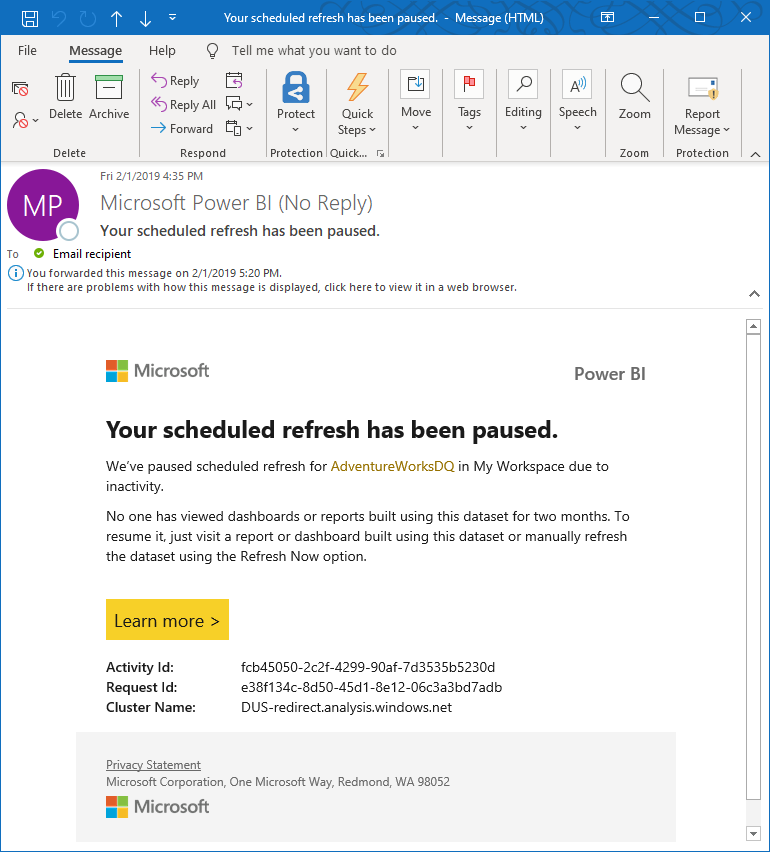
Per riprendere l’aggiornamento pianificato, consultare un report o una dashboard creata usando questo modello semantico o aggiornare manualmente il modello semantico usando l’opzione Aggiorna ora.
Nota
L’invio di notifiche di aggiornamento a utenti esterni non è supportato. I destinatari specificati nella casella di testo Invia un messaggio di posta elettronica a queste persone quando l’aggiornamento ha esito negativo devono disporre di account nel tenant di Microsoft Entra. Questa limitazione si applica sia all’aggiornamento del modello semantico sia all’aggiornamento del flusso di dati.
Controllo della cronologia e dello stato degli aggiornamenti
Oltre alle notifiche di errore, è consigliabile controllare periodicamente i modelli semantici per individuare gli errori di aggiornamento. Un modo rapido per farlo consiste nel visualizzare l’elenco di modelli semantici in un’area di lavoro. I modelli semantici con errori mostrano una piccola icona di avviso. Selezionare l'icona di avviso per ottenere informazioni aggiuntive, come nello screenshot seguente. Per altre informazioni sulla risoluzione dei problemi specifici degli aggiornamenti, vedere Risoluzione dei problemi negli scenari di aggiornamento.
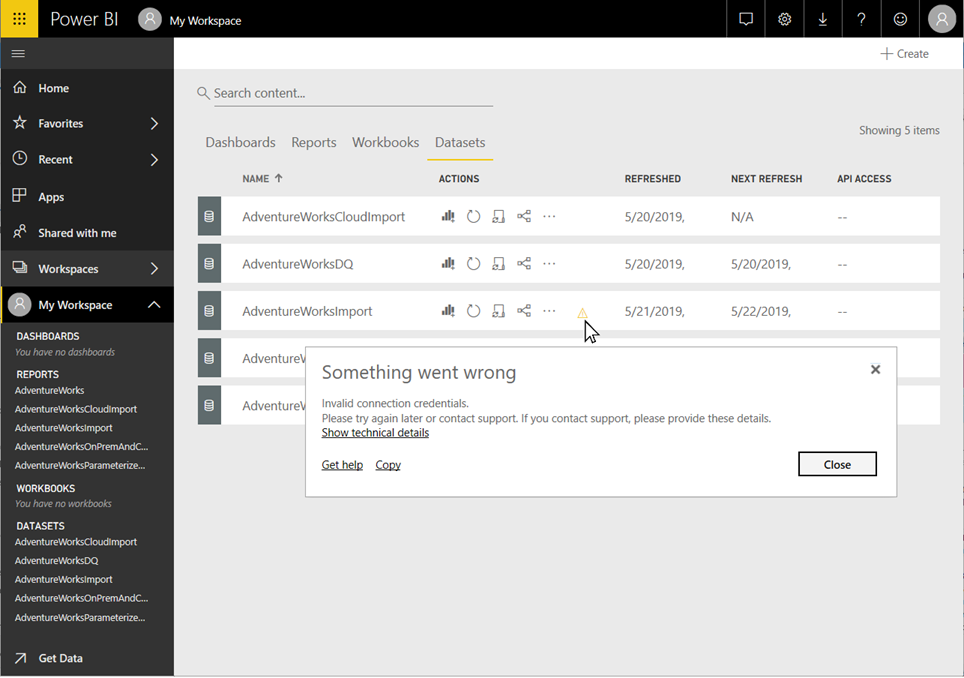
L’icona di avviso consente di indicare i problemi correnti del modello semantico ma è anche consigliabile controllare occasionalmente la cronologia degli aggiornamenti. Come suggerisce il nome, la cronologia degli aggiornamenti consente di esaminare l'esito positivo o negativo dei cicli di sincronizzazione precedenti. Ad esempio, un amministratore del gateway potrebbe aver aggiornato un set di credenziali del database scaduto. Come si può vedere nello screenshot seguente, la cronologia degli aggiornamenti viene visualizzata quando un aggiornamento interessato è di nuovo in funzione.
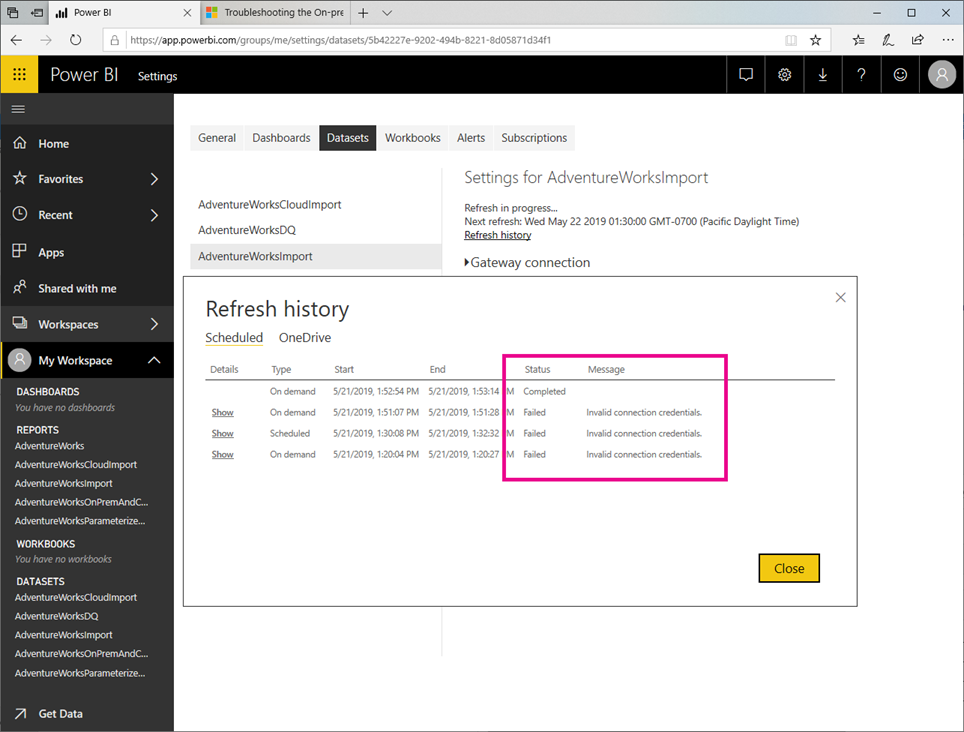
Nota
È possibile trovare un collegamento per visualizzare la cronologia degli aggiornamenti nelle impostazioni del modello semantico. È anche possibile attivare la cronologia degli aggiornamenti a livello di codice usando l'API REST di Power BI. Usando una soluzione personalizzata, è possibile monitorare la cronologia degli aggiornamenti di più modelli semantici in modo centralizzato.
Aggiornamento pagina automatico
L'aggiornamento automatico delle pagine funziona a livello di pagina del report e consente agli autori di report di impostare un intervallo di aggiornamento per gli oggetti visivi in una pagina, che si attiva solo quando la pagina viene visualizzata. L'aggiornamento automatico delle pagine è disponibile solo per le origini dati DirectQuery. L'intervallo di aggiornamento minimo dipende dal tipo di area di lavoro in cui viene pubblicato il report e dalle impostazioni di amministrazione della capacità per le aree di lavoro Premium e le aree di lavoro incorporate.
Per altre informazioni sull'aggiornamento automatico delle pagine, vedere l'articolo Aggiornamento automatico della pagina.
Cronologia di aggiornamento dei modelli semantici
I tentativi di aggiornamento per i modelli semantici di Power BI potrebbero non avere sempre esito positivo o potrebbero richiedere più tempo del previsto. È possibile usare la pagina Cronologia degli aggiornamenti per diagnosticare il motivo per cui un aggiornamento potrebbe non essere avvenuto come previsto.
Power BI esegue automaticamente più tentativi per aggiornare un modello semantico se si verifica un errore di aggiornamento. Senza informazioni dettagliate sulle attività della cronologia degli aggiornamenti, potrebbe sembrare che un aggiornamento richieda più tempo del previsto. Con la pagina Cronologia degli aggiornamenti, è possibile visualizzare i tentativi con esito negativo e ottenere informazioni dettagliate sul motivo di errore.
Lo screenshot seguente mostra un aggiornamento con esito negativo, con i dettagli relativi a ogni tentativo automatico di completamento dell’aggiornamento da parte di Power BI.

È anche possibile vedere quando i tentativi di Power BI hanno esito positivo dopo che i tentativi precedenti sono falliti, come illustrato nell’immagine seguente, che rivela che i tentativi di Power BI hanno avuto esito positivo solo dopo i tre tentativi con esito negativo precedenti. Si noti che l'aggiornamento dei dati di successo e la cache delle query condividono lo stesso numero di indice, indicando che entrambi sono stati completati con successo al quarto tentativo.
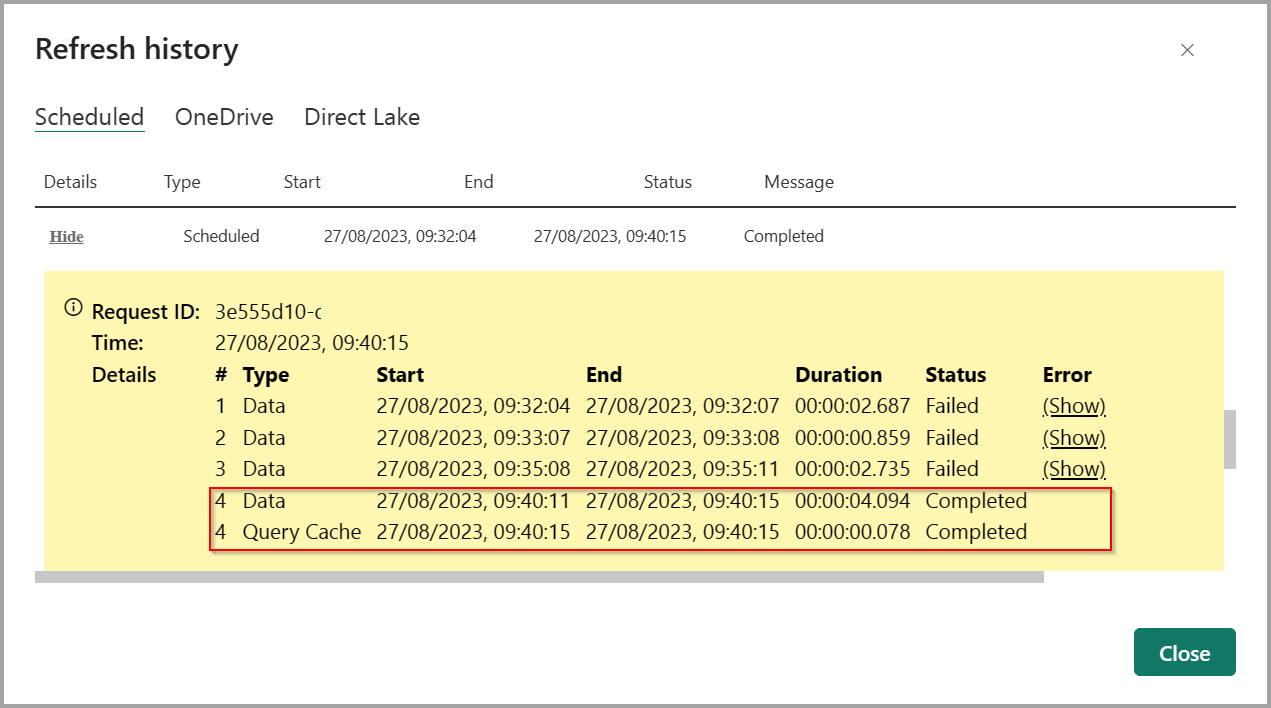
È possibile selezionare il collegamento Mostra accanto a un tentativo per ottenere altre informazioni sul motivo dell’esito negativo; questo può aiutare a risolvere il problema.
Inoltre, ogni tentativo di aggiornamento di Power BI è suddiviso in due operazioni:
- Dati: caricare i dati nel modello semantico.
- Cache delle query: aggiornamenti delle cache delle query Premium e/o delle piastrelle del cruscotto.
Le immagini seguenti illustrano come la Cronologia degli aggiornamenti separa tali operazioni e fornisce informazioni su ognuna di esse.
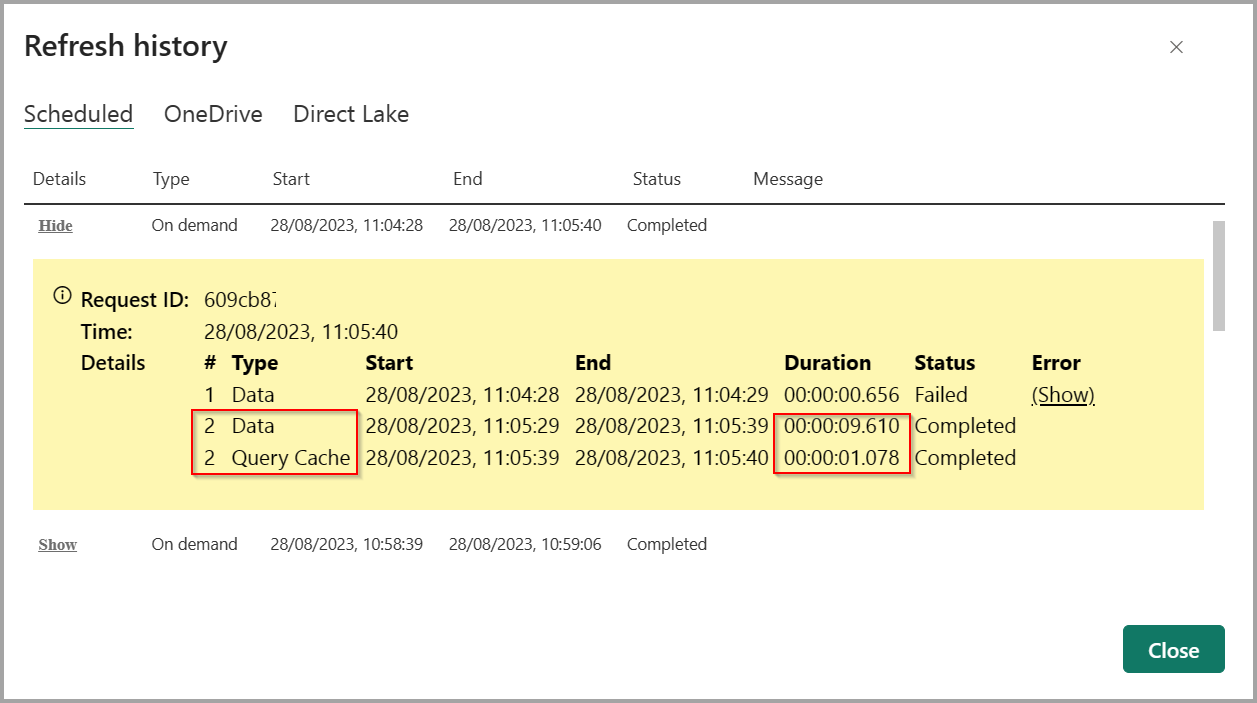
Un uso significativo dei riquadri di dashboard o della cache Premium può aumentare il tempo di aggiornamento, poiché entrambe possono mettere in coda molte query dopo ogni aggiornamento. È possibile ridurre il numero di dashboard o disabilitare l’impostazione di aggiornamento automatico della memorizzazione nella cache per contribuire a ridurre il numero di query.
Le fasi di aggiornamento dei dati e della memorizzazione nella cache delle query sono indipendenti l’una dall'altra ma vengono eseguite in sequenza. L’aggiornamento dei dati viene eseguito per primo e, quando l’operazione ha esito positivo, viene eseguito l’aggiornamento della cache della query. Se l’aggiornamento dei dati non riesce, l’aggiornamento della query non viene avviato. È possibile che l'aggiornamento dei dati abbia esito positivo, ma il refresh della cache delle query fallisca.
Un aggiornamento avviato tramite l'endpoint XMLA pubblico viene visualizzato nella finestra Cronologia aggiornamenti di Power BI solo se completa correttamente tutte le fasi e recupera nuovi dati dall'origine dati.
Nota
È possibile migliorare il monitoraggio con il monitoraggio dell'area di lavoro. Per altre informazioni, vedere Che cos'è il monitoraggio dell'area di lavoro?
Visualizzare i dettagli dell'aggiornamento del modello semantico
Nell'hub di monitoraggio di Fabric è possibile monitorare centralmente le attività di Microsoft Fabric. L'hub visualizza le attività di aggiornamento per tutti i modelli semantici, incluso lo stato dell'aggiornamento più recente. Quando si seleziona un nome di attività, è possibile accedere a una pagina dedicata dettagli aggiornamento modello semantico che fornisce informazioni complete sull'attività di aggiornamento selezionata.
L'immagine seguente mostra l'hub di monitoraggio Fabric , filtrato per modelli semantici.
È possibile selezionare un'attività di aggiornamento per visualizzare la relativa pagina dei dettagli di aggiornamento, con informazioni complete sull'attività di aggiornamento:
La pagina dell'attività di aggiornamento mostra dettagli completi per un'attività di aggiornamento selezionata, tra cui capacità, gateway, ora di inizio e fine, dettagli degli errori e più tentativi di aggiornamento.
Accedere ai dettagli dell'aggiornamento
È possibile accedere ai dettagli dell'aggiornamento del modello semantico da più posizioni: esecuzioni storiche dell'hub di monitoraggio , impostazioni di aggiornamento del modello semantico e pagina dei dettagli del modello semantico .
L'immagine seguente evidenzia dove fare clic sulla finestra delle impostazioni di aggiornamento del modello semantico per accedere ai dettagli dell'aggiornamento:
Nell'immagine seguente è possibile vedere dove fare clic sulla pagina dei dettagli del modello semantico per accedere ai dettagli dell'aggiornamento:
Visualizzare le metriche di aggiornamento
Per ogni tentativo di aggiornamento, è possibile visualizzare le metriche di esecuzione selezionando il collegamento Mostra nella colonna dettagli di esecuzione. Le metriche di esecuzione possono essere utili per la risoluzione dei problemi o l'ottimizzazione dell'aggiornamento del modello semantico. In precedenza, i dati delle metriche di esecuzione erano accessibili tramite Log Analytics o Fabric Workspace Monitoring.

Collegamento da applicazioni esterne
È possibile collegare i dettagli dell'aggiornamento semantico dei modelli dalle applicazioni esterne creando un URL con l'area di lavoro, il modello semantico e l'ID di aggiornamento. La riga seguente mostra la struttura di tali URL:
https://app.powerbi.com/groups/{workspaceId}/datasets/{semanticModelId}/refreshdetails/{refreshId}
Ad esempio, il seguente Fabric Notebook utilizza il collegamento semantico sempy e l'API Power BI Ottieni cronologia aggiornamenti per creare un URL dei dettagli di aggiornamento per ogni esecuzione di un modello semantico.
import sempy
import sempy.fabric as fabric
import pandas as pd
workspaceId = "[Your Workspace Id]"
semanticModelId = "[Your semantic model Id]"
client = fabric.FabricRestClient()
response = client.get(f"/v1.0/myorg/groups/{workspaceId}/datasets/{semanticModelId}/refreshes")
refreshHistory = pd.json_normalize(response.json()['value'])
refreshHistory["refreshLink"] = refreshHistory.apply(lambda x:f"https://app.powerbi.com/groups/{workspaceId}/datasets/{semanticModelId}/refreshdetails/{x['requestId']}", axis=1)
displayHTML(refreshHistory[["requestId", "refreshLink"]].to_html(render_links=True, escape=False))
Il codice precedente genera una tabella con ID di aggiornamento e gli URL della pagina dei dettagli corrispondenti, come illustrato nell'immagine seguente:

Annullamento del refresh
L’arresto dell’aggiornamento di un modello semantico è utile quando si vuole arrestare un aggiornamento di un modello semantico di grandi dimensioni durante un picco. Usare la funzionalità di annullamento degli aggiornamenti per interrompere l’aggiornamento di modelli semantici che risiedono in capacità Premium, Premium per utente (PPU) o Power BI Embedded.
Per annullare l’aggiornamento di un modello semantico, è necessario essere contributori, membri o amministratori dell’area di lavoro del modello semantico. L’annullamento dell’aggiornamento di un modello semantico funziona solo con modelli semantici che usano la modalità di importazione o la modalità composita.
Nota
I modelli semantici creati come parte dei data mart non sono supportati.
Per avviare un aggiornamento, passare al modello semantico da aggiornare e selezionare Aggiorna ora.
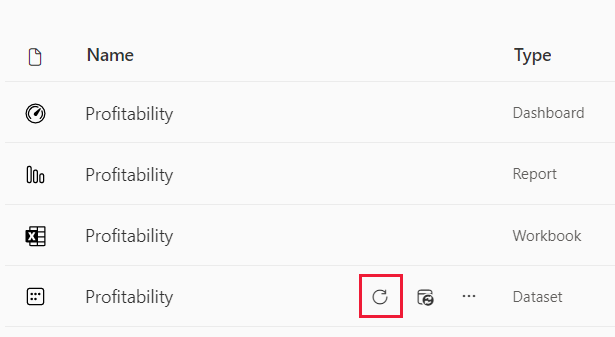
Per arrestare un aggiornamento, seguire questa procedura:
Passare al modello semantico che in fase di aggiornamento e selezionare Annulla aggiornamento.
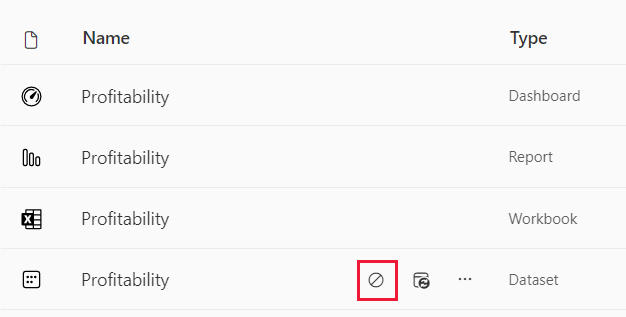
Nella finestra popup Annulla aggiornamento, selezionare Sì.
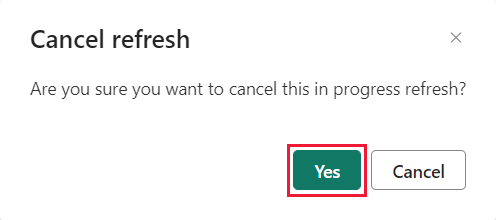
Opzioni di aggiornamento di Power BI Desktop
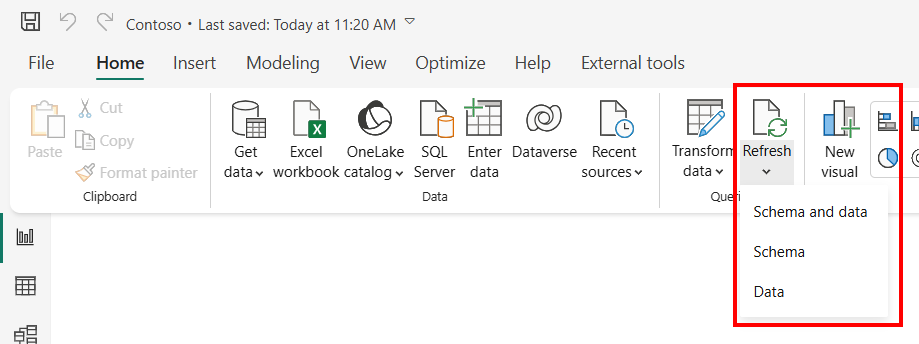
Quando si seleziona Aggiorna in Power BI Desktop, viene sempre eseguita una sincronizzazione dello schema, seguita da un aggiornamento dati. Sebbene questo comportamento sia utile nella maggior parte dei casi, esistono scenari in cui è possibile aggiornare i dati senza aggiornare lo schema del modello, anche se l'origine dati ha modificato lo schema. Ad esempio, nei modelli semantici Direct Lake la tabella Lakehouse sottostante potrebbe essere stata modificata, ad esempio una nuova colonna da aggiungere. Potresti voler avere i dati più recenti ma preferire non aggiungere nuove colonne al modello.
È possibile espandere il pulsante Aggiorna nella barra multifunzione Home e nel riquadro Dati e scegliere tra le opzioni seguenti:
- Solo schema di sincronizzazione : aggiorna il modello semantico in modo da riflettere la struttura dell'origine dati ( ad esempio, modifiche al tipo di colonna o nuove colonne).
- Aggiorna solo dati : carica i dati aggiornati mantenendo lo schema corrente nel modello semantico.
Questa maggiore flessibilità consente di gestire le operazioni di aggiornamento del modello in modo più intenzionale, in base alle esigenze specifiche.
Procedure consigliate
Controllare regolarmente la cronologia degli aggiornamenti dei modelli semantici è una delle procedure consigliate più importanti che è possibile adottare per assicurarsi che i report e i dashboard usino i dati correnti. Se si rilevano problemi, risolverli tempestivamente e verificare l'esito con i proprietari delle origini dati e gli amministratori di gateway, se necessario.
Inoltre, tenere presente i consigli seguenti per stabilire e mantenere processi di aggiornamento dei dati affidabili per i modelli semantici personali:
- Pianificare gli aggiornamenti in periodi di tempo meno affollati, soprattutto se i modelli semantici sono in Power BI Premium. Se si distribuiscono i cicli di aggiornamento dei modelli semantici in una finestra temporale più ampia, è possibile evitare picchi che potrebbero altrimenti sovraccaricare le risorse disponibili. I ritardi nell'avvio di un ciclo di aggiornamento sono un indicatore di sovraccarico delle risorse. Se una capacità Premium è esaurita, Power BI potrebbe anche ignorare un ciclo di aggiornamento.
- Tenere presenti i limiti di aggiornamento. Se i dati di origine cambiano frequentemente o il volume di dati è sostanziale, è consigliabile usare la modalità directQuery/connessione dinamica anziché la modalità di importazione se l'aumento del carico nell'origine e l'impatto sulle prestazioni delle query è accettabile. Evitare di aggiornare costantemente un modello semantico in modalità di importazione. È anche necessario tenere presente che la modalità directQuery/connessione dinamica presenta diverse limitazioni, ad esempio un limite di un milione di righe per la restituzione di dati e un limite di tempo di risposta di 225 secondi per l'esecuzione di query, come illustrato in Usare DirectQuery in Power BI Desktop. Queste limitazioni possono rendere necessario l'uso della modalità importazione. Per volumi di dati di grandi dimensioni, prendere in considerazione l’uso di aggregazioni in Power BI.
- Verificare che il tempo di aggiornamento del modello semantico non superi la durata massima dell’aggiornamento. Usare Power BI Desktop per controllare la durata dell'aggiornamento. Se sono necessarie più di 2 ore, prendere in considerazione lo spostamento del modello semantico in Power BI Premium. Il modello semantico potrebbe non essere aggiornabile nella capacità condivisa. È anche consigliabile usare l’aggiornamento incrementale per modelli semantici di dimensioni superiori a 1 GB o che richiedono diverse ore per l’aggiornamento.
- Ottimizzare i modelli semantici in modo da includere solo le tabelle e le colonne usate dai report e dai dashboard. Ottimizzare le query di mashup e, se possibile, evitare le definizioni dinamiche delle origini dati e calcoli DAX costosi. In particolare, evitare le funzioni DAX che testano tutte le righe di una tabella e sono impegnative in termini di consumo di memoria e overhead di elaborazione.
- Applicare le stesse impostazioni della privacy di Power BI Desktop per assicurarsi che Power BI sia in grado di generare query efficienti sulle origini. Tenere presente che Power BI Desktop non pubblica le impostazioni della privacy. È necessario riapplicare manualmente le impostazioni nelle definizioni delle origini dati dopo la pubblicazione del modello semantico.
- Limitare il numero di elementi visivi nei tuoi dashboard, in particolare se si usa la sicurezza a livello di riga. Come spiegato in precedenza in questo articolo, un numero eccessivo di riquadri dei dashboard può aumentare notevolmente la durata dell'aggiornamento.
- Utilizzare un'implementazione affidabile del gateway dati aziendale per connettere i modelli semantici alle origini dati locali. Se si riscontrano errori di aggiornamento del gateway, come "gateway non disponibile" o "sovraccarico", contattate gli amministratori del gateway per aggiungere ulteriori gateway a un cluster esistente o implementare un nuovo cluster (scalare verso l'alto rispetto a scalare verso l'esterno).
- Usare gateway dati separati per i modelli semantici in modalità di importazione e in modalità di connessione Dinamica/DirectQuery in modo che le importazioni di dati durante l'aggiornamento pianificato non influiscano sulle prestazioni dei report e dei dashboard nei modelli semantici di connessione Dinamica/DirectQuery, che eseguono query sulle origini dati con ogni interazione dell'utente.
- Verificare che Power BI sia in grado di inviare le notifiche relative agli errori di aggiornamento alla propria cassetta postale. A causa dei filtri per la posta indesiderata, i messaggi di posta elettronica potrebbero essere bloccati o spostati in una cartella separata e passare inosservati.
Contenuto correlato
- Configurare l'aggiornamento pianificato
- Scenari per la risoluzione dei problemi di aggiornamento
- Risolvere i problemi relativi ai gateway - Power BI
Altre domande? Contattare la community di Power BI



